ブログを始めて約8ヶ月でやっと目標の月間1万PVを超えました。
検索すると「開設1ヶ月で1万PV」とか凄いのがゴロゴロヒットしますが50才のオヤジが知識ゼロから始めて月間1万PV出来たので個人的には満足しています。
お問い合わせフォーム
このサイトはアフリエイトサイトではなく雑記ブログです。
まぁ「お問い合わせ」は無いと思いますが「リクガメ」の事や「食べ歩き」の事でひょっとして聞きたいことがあるかもしれませんのでお問い合わせフォームを設置してみました。
Contact Form 7
プラグインのContact Form 7を導入して設置。
ネットで調べると色々とできるようですが、解説しているサイトの説明が詳し過ぎて難しいので「お問い合わせ」を設置する最低限のことを初心者向けに書きます。
インストール
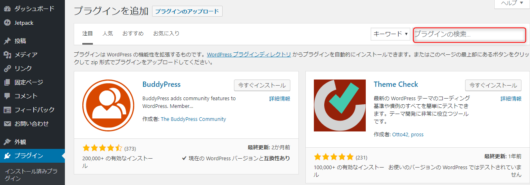
ブラグインの検索窓でContact Form 7を検索します。
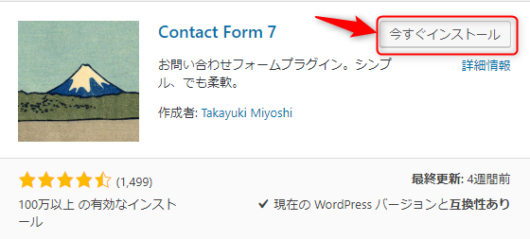
富士山のイラストのContact Form 7がヒットします。
「今すぐインストール」をクリック
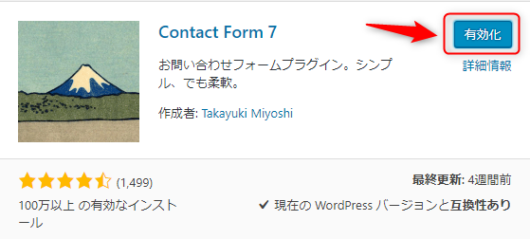
「有効化」をクリック。
設定
ダッシュボードに「お問い合わせ」項目が追加されます。
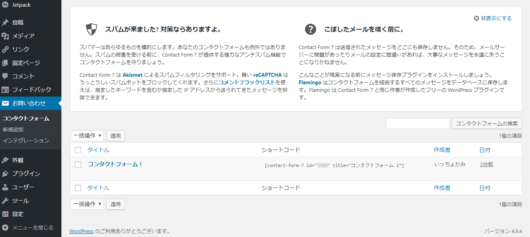
問い合わせ先のメールを設定します。
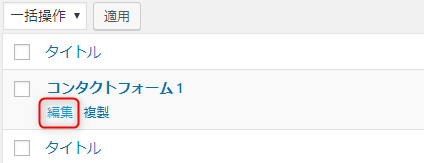
編集をクリック。
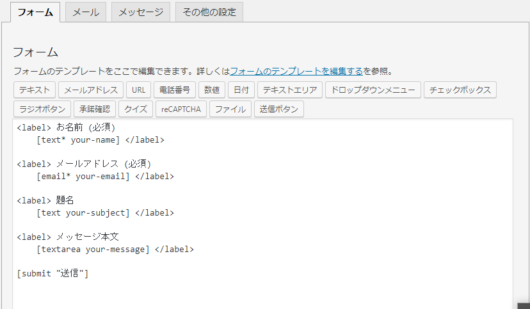
お問い合わせフォームの内容です、ここで項目の表示を変更できます。
例えば 「題名」→「お問い合わせ内容」など好きなテキストに書き換えられます。
私はそのまま、デフォルトです。
メールタブを選択します。
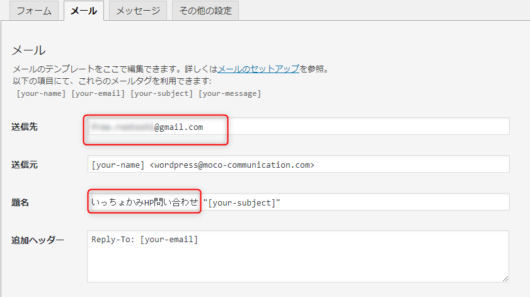
送信先に問い合わせ先のメールアドレスを入力。
題名はデフォルトでOKです、私は「いっちょかみHP問い合わせ」と直しました。
最後に保存をクリックでメール設定は完了です。
問い合わせページ作成
問い合わせフォームの固定ページを作ります。
まず、先ほどのコンタクトフォーム1に戻ります。

シュートコードをコピーします。
固定ページ
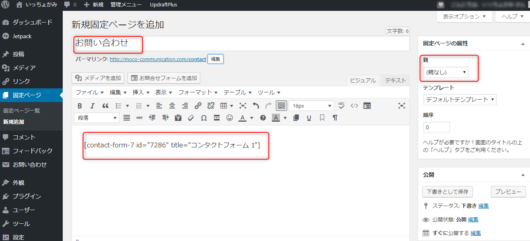
新規に固定ページを作って先ほどコピーしたシュートコードをコピペします。
ページの属性は親でOKです。
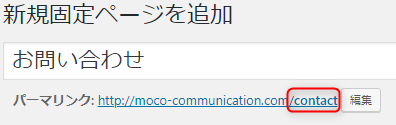
パーマリンクを英数字に変更、わかり易く「contact」と入れました。
初心者でパーマリンク?って方は特に変えなくても動作に支障はありませんがパーマリンクは検索結果に影響します。
ここでは説明しませんがパーマリンクは早いうちに修正した方がよいので調べて習得してください。
公開をクリックで完成です。
メニューに追加
お問い合わせのページをメニューに追加します。
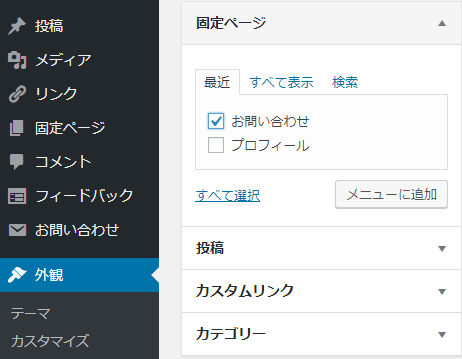
ダッシュボードの「外観」→「メニュー」
固定ページの「お問い合わせ」にチェックを入れて「メニュー追加」をクリック。

追加されました。
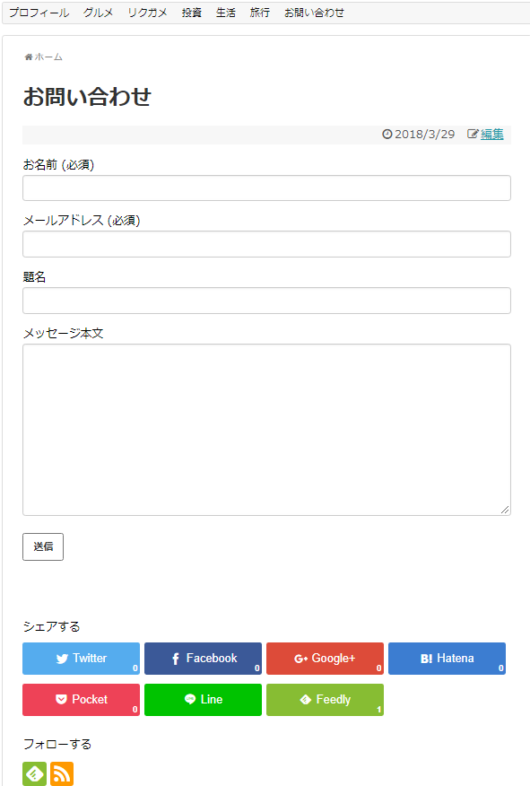
シンプルでいい感じです。
設置はこれで完了です。
動作テスト
動作テストをします。
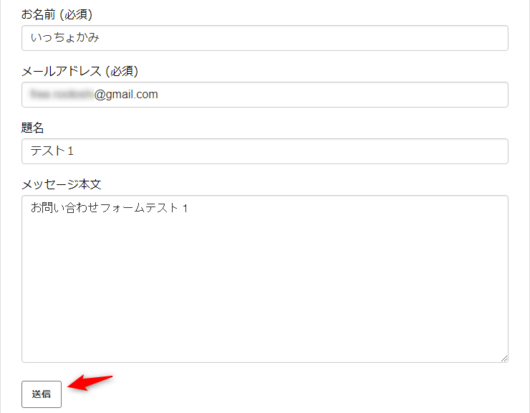
実際に入力して送信をクリック。
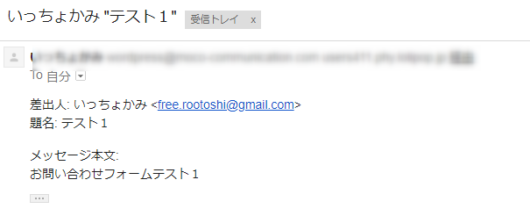
メールの受信を確認してすべて完了です。
まとめ
今回の解説は初心者向けです。
問い合わせ内容別にフォームを変えたり合言葉を入れないと送信できなど色々できますがこのまま説明に沿って行くと設置できるように最低限の説明をしました。
アフリエイトリンクを多く張っていると「お問い合わせ」がある可能でがあり設置しておいて損はないでしょう。




コメント